İçindekiler
- ☄️ Maddeler: Windows'u Daha Küçük SSD'ye Nasıl Kopyalayabilirsiniz
- Adım 1️⃣. Daha küçük olan SSD'yi bilgisayarınıza bağlayın.
- Adım 2️⃣. İşletim sistemi taşıma yazılımı EaseUS Disk Copy'yi indirin ve başlatın.
- Adım 3️⃣. "Bu bilgisayarda yeni bir sürücü bulundu, işletim sistemini yeni sürücüye taşımak istiyor musunuz?" diyen açılır pencerede Evet'e tıklayın.
- Adım 4️⃣. SSD düzenini ayarlayın ve klonlamaya başlamak için Devam'a tıklayın.
❓Soru: Windows'u Daha Küçük Bir SSD'ye Kopyalayabilir miyim?
Birçok kullanıcının daha hızlı bir SSD'ye yükseltme yapmak istemesi ancak sabit sürücüyü daha küçük bir SSD'ye klonlarken veri kaybetmekten endişe duyması yaygın bir ikilemdir. İyi haber şu ki, depolama alanı yeni SSD'nin genel kapasitesinden daha küçük olduğu sürece işletim sistemini daha küçük bir SSD'ye taşıyabilirsiniz.
Bu kılavuzda, depolama alanını nasıl kontrol edeceğiniz, gereksiz dosyaları nasıl temizleyeceğiniz, sisteminizi doğru şekilde nasıl klonlayacağınız ve klonlanmış SSD'den nasıl önyükleme yapacağınız dahil olmak üzere tüm süreçte size yol göstereceğiz; böylece yeni SSD'nize sorunsuz bir geçiş sağlamış olacaksınız
Windows'u Daha Küçük Bir SSD'ye Kopyalamadan Önce Neler Hazırlanmalıdır?
Klonlamadan önce, sorunsuz bir süreç sağlamak için bazı hazırlıklar yapmalısınız. İşte düzgün bir şekilde nasıl hazırlanacağınız:
1. ✅Mevcut Disk Kullanımınızı Kontrol Edin
- Dosya Gezgini'ni açın > C sürücüsüne sağ tıklayın > Özellikler.
- "Kullanılan alan" SSD'nizin kapasitesini aşarsa, geçici dosyaları silerek, kullanılmayan programları kaldırarak veya büyük dosyaları harici bir sürücüye taşıyarak alan açabilirsiniz.
2. ✅ Windows Bölümünü Küçültün (isteğe bağlı)
Verileriniz sığıyorsa ancak bölüm çok büyükse:
- Disk Yönetimi’ni açın.
- C: sürücüsüne sağ tıklayın > Birimi Küçült'e tıklayın.
- Küçültülecek miktarı girin (gelecekteki güncellemeler için yeterli boş alan bırakın).
3. ✅Güvenilir bir Disk Klonlama Aracı İndirin
Windows'un daha küçük sürücüler için yerleşik klonlama özelliği olmadığından, üçüncü taraf bir araç kullanmalısınız ve EaseUS Disk Copy, daha küçük SSD'lere uyacak şekilde bölümleri otomatik olarak ayarlayacağı, UEFI/GPT/MBR önyükleme modlarını destekleyeceği ve SSD performansı için 4K hizalamasını sağlayacağı için en popüler seçeneklerden biridir. Çeşitli HDD'ler/SSD'lerle uyumludur ve işletim sistemini herhangi bir önyükleme sorunu olmadan SSD'ye taşımanıza olanak tanır. İndirin ve klonlama işlemine hazır olun.
4. ✅SSD'yi Bilgisayara Doğru Şekilde Bağlayın
Aygıtın yeni SSD'yi tanıdığından emin olmak çok önemlidir. Bilgisayarınızda yalnızca bir disk yuvası varsa, bunu bir adaptör veya USB-SATA kablosuyla bağlayın. Bilgisayarınızda fazladan bir disk yuvası varsa, SSD'yi doğrudan bilgisayara takabilirsiniz.
Hayranlarınızın ve arkadaşlarınızın Windows işletim sistemini daha küçük bir SSD'ye sorunsuz bir şekilde taşımalarına yardımcı olmak için bu kılavuzu Twitter/Instagram'da paylaşın.
Windows 11/10'u Daha Küçük Bir SSD'ye Nasıl Kopyalayabilirsiniz
Tüm hazırlıklar tamamlandıktan sonra artık sisteminiz hazır olduğuna göre, Windows işletim sisteminizi daha küçük SSD'ye sorunsuz bir şekilde kopyalamak için şu detaylı adımları izleyin.
📖Klonlama başlamadan önceki hazırlıklar:
- Bir tornavida, bir Güç Ayırıcı Adaptör Kablosu, bir SATA kablosu veya bir USB - SATA adaptörü.
- Hedef HDD/SSD'nin eski sistemin kullandığı alan kapasitesine eşit veya daha büyük kapasiteye sahip olduğundan emin olun.
- Yeni diskin stilinin eski diskinkiyle aynı olup olmadığını kontrol edin. Değilse, yeni bir HDD/SSD'yi MBR veya GPT'ye başlatın.
- Bir Disk Klonlama Aracı İndirin – EaseUS Disk Copy
Adım 1. EaseUS Disk Copy'yi başlatın ve yeni ikinci HDD/SSD'yi bilgisayara bağlayın. Yeni bir pencere, "Bu bilgisayarda yeni bir sürücü bulundu, işletim sistemini yeni sürücüye taşımak istiyor musunuz?" diye soracaktır. Evet düğmesine tıklayın ve otomatik olarak tüm sistemle ilgili bölümleri ve dosyaları seçecektir.

Adım 2. Hedef disk düzenini yeni diske uyacak şekilde ayarlayın. SSD'nizi en iyi performansına getirmek için "Hedef SSD ise seçeneği kontrol edin" seçeneğini işaretleyin.
- Diski otomatik olarak sığdır: Hedef disk düzeninde varsayılan olarak bazı değişiklikler yaparak en iyi durumda çalışmasını sağlar.
- Kaynak olarak kopyala: Hedef diskte hiçbir şeyi değiştirmez ve düzen kaynak diskle aynıdır.
- Disk düzenini düzenle: Bu hedef diskteki bölüm düzenini manuel olarak yeniden boyutlandırmanıza/taşımanıza olanak tanır.
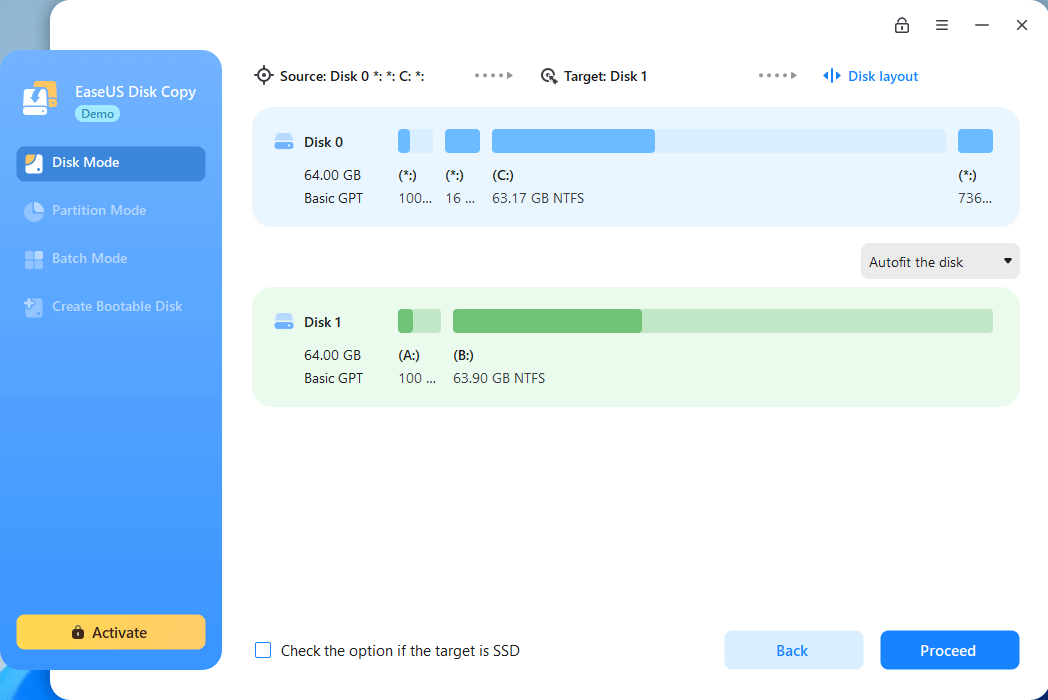
Adım 3. Devam düğmesine tıklayın ve verilerin kaybolacağı konusunda sizi uyaran bir mesaj görünecektir. Lütfen Devam'a tıklayarak bu mesajı onaylayın.

Adım 4. İşlemin tamamlanmasını bekleyin, klonlanan sabit sürücünün bütünlüğünü kontrol edebilir ve işletim sisteminin üzerine taşınıp taşınmadığını görebilirsiniz.

Ön Bildirim:
- "Sektör sektör kopyalama" hedef diskinizin boyutunun en azından kaynak diskinkine eşit veya daha büyük olmasını ister. Daha büyük bir sabit diski daha küçük bir sabit diske kopyalamak istiyorsanız bu özelliği işaretlenmemiş bırakın.
- Hedef diskteki tüm veriler tamamen silinecektir, dikkatli olun.
Adım 1. Bir diski tamamen başka bir diske kopyalamaya/klonlamaya başlamak için, "Disk Modu" altında bu diski kaynak disk olarak seçin ve "İleri"ye tıklayın.
Adım 2. Diğer diski hedef disk olarak seçin.
Adım 3. İki diskin disk düzenini kontrol edin. "Diski otomatik olarak sığdır", "Kaynak olarak kopyala" veya "Disk düzenini düzenle"yi seçerek hedef diskin disk düzenini yönetebilirsiniz.
- "Diski otomatik olarak sığdır" seçeneği, hedef disk düzeninde varsayılan olarak bazı değişiklikler yaparak, diskin en iyi durumda çalışmasını sağlar.
- "Kaynak olarak kopyala" seçeneği hedef diskte hiçbir şeyi değiştirmez ve düzen kaynak disktekiyle aynıdır.
- "Disk düzenini düzenle" bu hedef diskteki bölüm düzenini manuel olarak yeniden boyutlandırmanıza/taşımanıza olanak tanır.
SSD'nizi en iyi performansa getirmek için "Hedef SSD ise seçeneği işaretleyin" seçeneğini işaretleyin.
Şimdi, verilerin kaybolacağı konusunda sizi uyaran bir mesaj belirir. Lütfen bu mesajı "Tamam"a tıklayarak onaylayın ve ardından "İleri"ye tıklayın.
Adım 4. Görevi resmi olarak yürütmek için "Devam Et"e tıklayın.
Klonlamadan Sonra Daha Küçük SSD'yi Önyüklenebilir Hale Getirme
Klonlamadan sonra, artık yeni klonlanmış SSD'ye geçebilir ve Windows'u yeni diskte çalıştırabilirsiniz. İşte adımlar:
- Bilgisayarınızı yeniden başlatın ve BIOS'a girin.
- Önyükleme menüsünden önyükleme sürücüsü olarak yeni SSD'yi seçin.
- Değişikliği kaydedin ve BIOS'tan çıkın.
Eski sabit diskinizi ise bilgisayarınızda ekstra bir disk yuvası varsa ikincil depolama sürücüsü olarak kullanabilirsiniz.
Ancak, birçok kullanıcının geri bildirimlerine göre, klonlamadan sonra her zaman önyükleme yapılamayan sorunla karşılaşılır ve bu çok sinir bozucudur. Sisteminizi önyükleme yapılabilir hale getirmek için deneyebileceğiniz bazı çözümler şunlardır.
1️⃣. BIOS/UEFI'de Önyükleme Sırasını Değiştirin
- Bilgisayarınızı yeniden başlatın ve BIOS'a girin ( F2/DEL tuşu).
- Yeni SSD'yi ilk önyükleme aygıtı olarak ayarlayın.
2️⃣. Disk Bölümleme Stilini Doğrulayın (GPT/MBR)
- Disk Yönetimi'ni açın ve SSD'nin kaynak diskin stiliyle (UEFI için GPT, Legacy için MBR) eşleşip eşleşmediğini kontrol edin.
- Değilse klonlamadan önce Disk Yönetimi'nden GPT/MBR'yi değiştirin .
Hayranlarınızın ve arkadaşlarınızın Windows işletim sistemini daha küçük bir SSD'ye sorunsuz bir şekilde taşımalarına yardımcı olmak için bu kılavuzu Twitter/Instagram'da paylaşın.
Son Karar
Kullanılan verilerin SSD'nin kapasitesinden daha küçük olduğundan emin olursanız Windows'u daha küçük bir SSD'ye kopyalamak %100 mümkündür. EaseUS Disk Copy'nin yardımıyla süreç çok daha kolay olacak ve karmaşık adımları yönetme zahmetinden sizi kurtaracaktır.
Bu kılavuzu takip ederek, başarısız klonlama, önyüklenemeyen sürücüler ve SSD performans sorunlarından kaçınacaksınız. Daha hızlı SSD'nizi kısa sürede çalışır hale getirin.
Windows'u Daha Küçük SSD'ye Kopyalama Hakkında SSS
Klonlamadan sonra SSD kapasitem neden daha küçük?
Klonlamadan sonra, SSD'niz bölüm hizalama sorunları veya eski sürücüden kalan kurtarma bölümleri nedeniyle daha küçük bir kapasite gösterebilir. Klonlama işlemi genellikle bölümleri, kullanılmayan alan dahil olmak üzere tam olarak kopyalar. Ayrılmamış alanı kontrol etmek veya bölümleri yeniden boyutlandırmak için Disk Yönetimi'ni kullanabilirsiniz. Ayrıca, bazı SSD'ler kullanıcı tarafından erişilemeyen ancak performansı ve uzun ömürlülüğü artıran aşırı sağlama için ekstra alan ayırır.
HDD'yi SSD'ye farklı boyutlarda nasıl klonlayabilirim?
Farklı boyutlardaki HDD'yi SSD'ye klonlamak için, HDD'nin kullanılan alanının SSD'nin genel kapasitesinden daha küçük olduğundan emin olmanız ve ardından HDD'yi SSD'ye klonlamak için normal işlemi izlemeniz gerekir. Kullanılan alan SSD'den büyükse, daha fazla alan kazanmak için Dosya Gezgini'nde bazı gereksiz ve tekrarlayan verileri kaldırabilirsiniz.
Klonlamadan sonra SSD'mi nasıl yeniden boyutlandırabilirim?
Klonlamadan sonra SSD'yi yeniden boyutlandırmak için Disk Yönetimi'ni kullanabilirsiniz. İşte adımlar:
- Win + X > Disk Yönetimi'ne basın.
- Bölüme sağ tıklayın ve Birimi Genişlet'i seçin (eğer ayrılmamış alan varsa).
- Eğer bölümler kilitliyse, boyutları ayarlamak için EaseUS Partition Master gibi üçüncü taraf araçları kullanın.
- En iyi performans için 4K hizalamasını sağlayın.
1TB HDD'yi 500GB SSD'ye klonlayabilir misiniz?
HDD'de ne kadar veri kaydedildiğine bağlıdır. 1TB HDD'de kullanılan alan 500GB'ın altındaysa , HDD'yi SSD'ye başarıyla klonlayabilirsiniz. Aksi takdirde, işlem tamamlanmaz ve verilerin bir kısmı kaybolur. EaseUS Disk Copy, klonlama sırasında disk düzenini ayarlamanıza olanak tanır ve daha küçük SSD'ye uyacak şekilde bölümü ayarlamanıza olanak tanır.
İlgili Makaleler
-
Sony VAIO Dizüstü Bilgisayar SSD Yükseltmesi: Performansı Artırın ve Kullanım Ömrünü Uzatın
![author icon]() Mike/2025/05/10
Mike/2025/05/10
-
Windows'u Yeniden Yüklemeden İşletim Sistemini Yeni Sabit Sürücüye Aktarma
![author icon]() Ezgi Bıçakcı/2022/09/21
Ezgi Bıçakcı/2022/09/21
-
Windows'u ve Yazılımları Yeniden Yüklemeden Sabit Sürücüyü Daha Büyük Sürücüye Klonlama
![author icon]() Ezgi Bıçakcı/2022/09/21
Ezgi Bıçakcı/2022/09/21
-
Dizüstü Bilgisayar Sabit Sürücüsünü Harici USB'ye (Önyüklenebilir) Nasıl Kopyalarsınız
![author icon]() Mike/2025/05/27
Mike/2025/05/27



